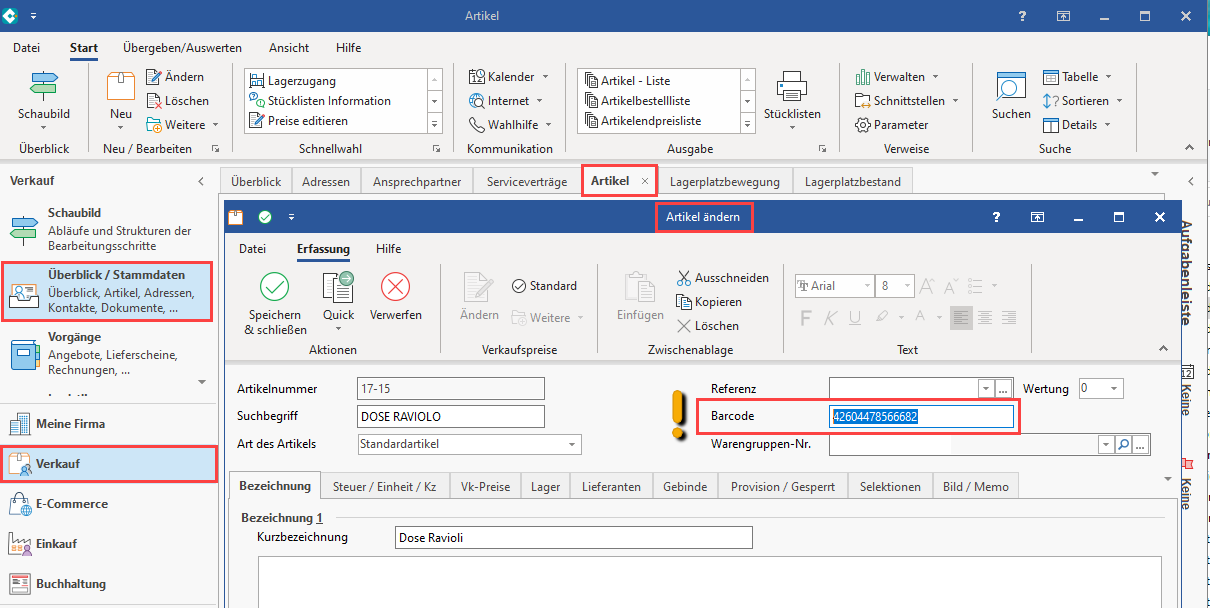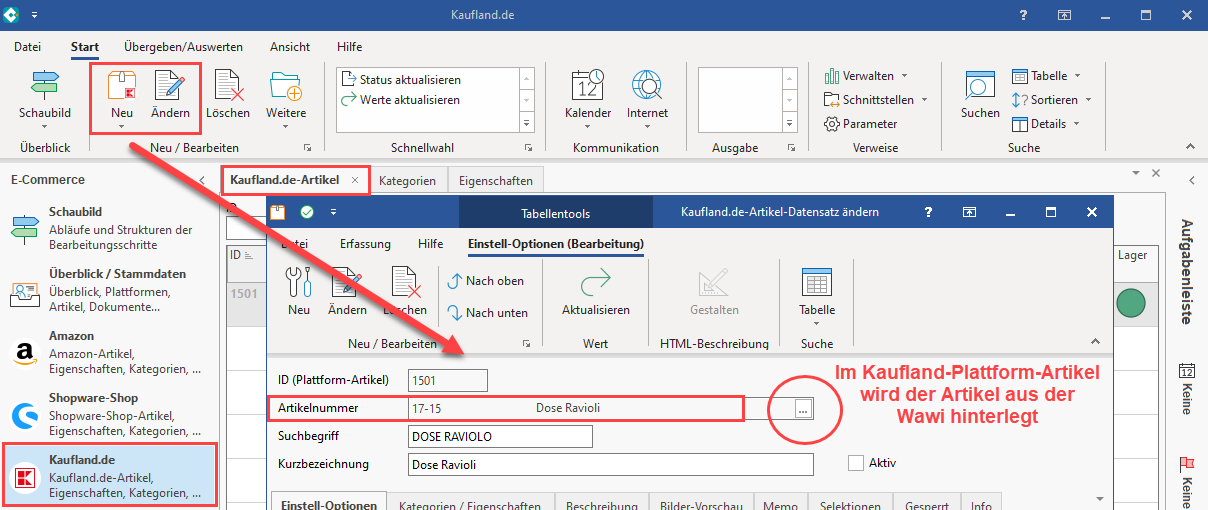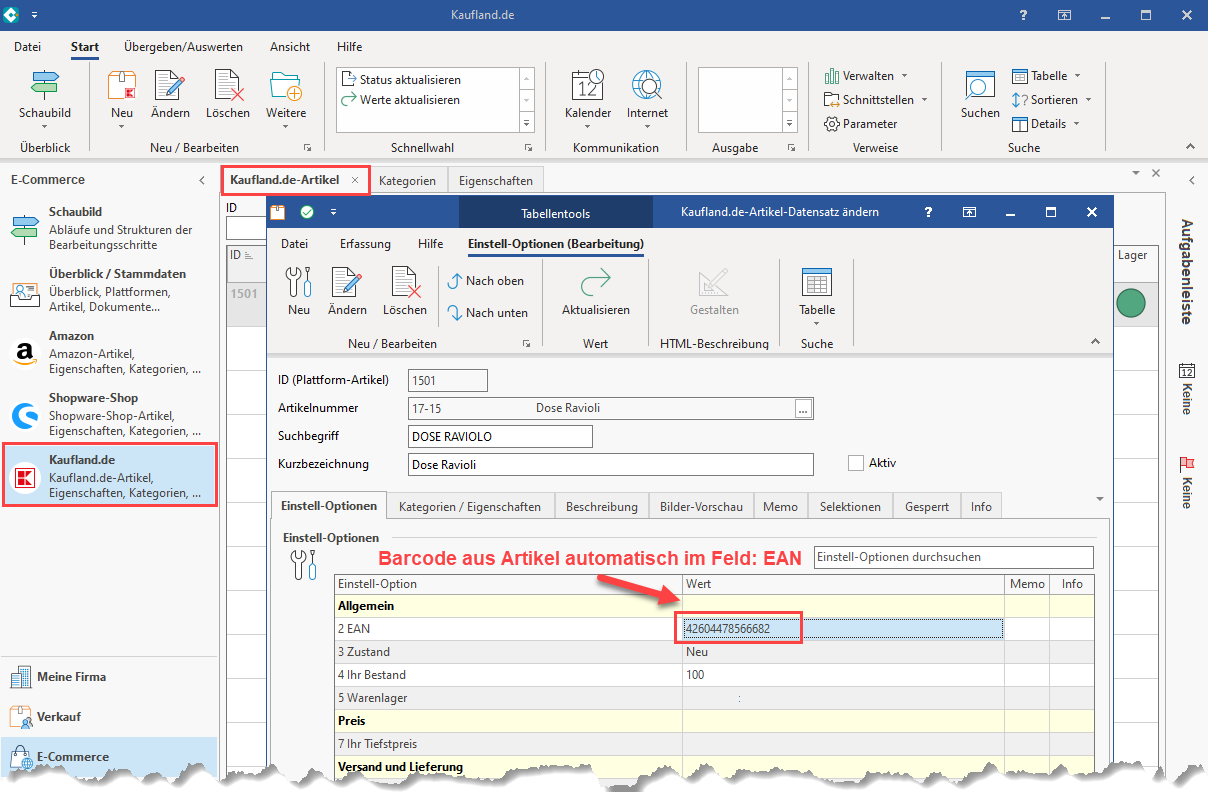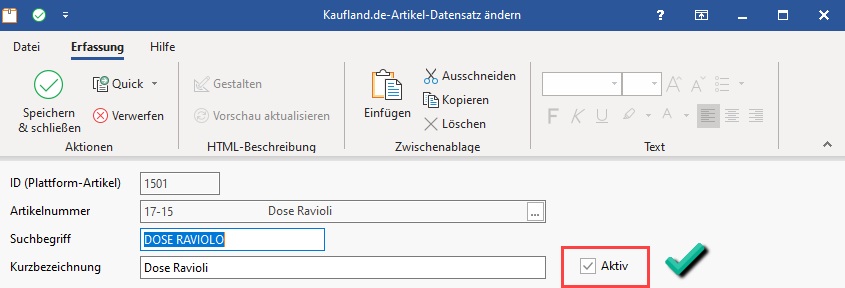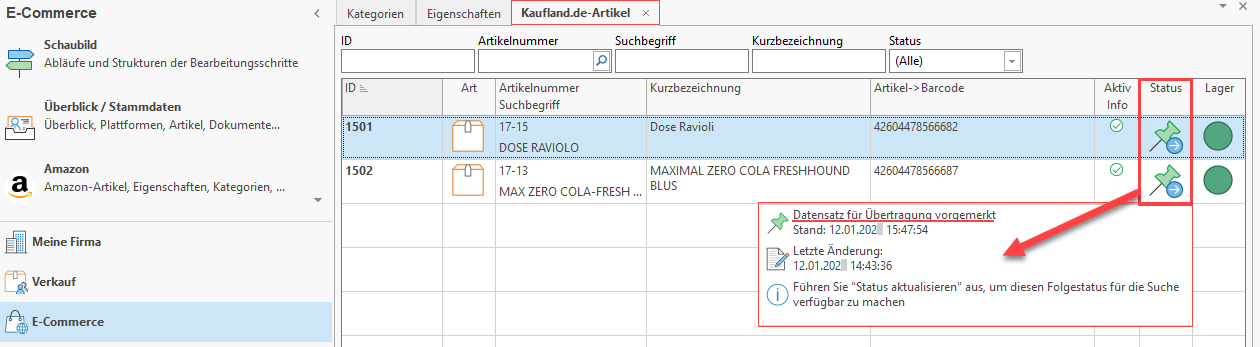Inhalt
EAN-CODE in Artikel-Stammdaten von microtech büro+ einpflegen
Bereits im Marktplatz von Kaufland.de existierende / angelegte Artikel lassen sich direkt aus microtech büro+ heraus aktualisieren. Die Verknüpfung des Artikels erfolgt über den Barcode, der innerhalb der Artikel-Stammdaten in microtech büro+ eingetragen werden muss.
Navigieren Sie in den Bereich: VERKAUF - ÜBERBLICK / STAMMDATEN - Register: ARTIKEL und öffnen Sie mit der Schalfläche: NEU oder BEARBEITEN einen Artikel.
Geben Sie im Kopf der Maske ist im Feld: BARCODE die zugehörige EAN (European Article Number) ein.
Kaufland-Plattform-Artikel anlegen und Artikel-Datensatz aus den Stammdaten verknüpfen
Existiert bereits ein passender Artikel in den Stammdaten der Warenwirtschaft, so kann dieser in einem Plattform-Artikel für die Kaufland-Plattform ausgewählt werden.
Navigieren Sie in den Bereich: E-COMMECE - KAUFLAND.DE - Register: KAUFLAND.DE-ARTIKEL. Über die Schaltfläche: NEU bzw. ÄNDERN lassen sich über die Artikelnummer aus den Stammdaten die entsprechenden Artikel mit der Plattform verknüpfen.
Beispiel:
Für die Kaufland-Plattform soll aus den Artikel-Stammdaten das Produkt "Dose Ravioli" mit Artikelnummer "17-15" auf der Kaufland-Plattform verkauft werden und wird hierzu über das Feld: "Artikelnummer" verknüpft.
In Einstell-Optionen des Plattform-Artikels gepflegte Werte werden für Übertragung an Plattform genutzt
Kontrollieren Sie beim Bearbeiten oder Anlegen des Plattform-Artikels die automatisch vergebenen Einstell-Optionen.
Auf dem Register: EINSTELL-OPTIONEN des Kaufland-Plattform-Artikels wird die Einstell-Option mit dem Wert aus dem Barcode-Feld der Stammdaten gefüllt.
Dies geschieht mittels des entsprechenden Aktualisierungslaufs. Auch der Lagerbestand wird auf diese Weise aus microtech büro+ herangezogen. Das Feld für den Zustand ist automatisch mit dem Standard-Wert "Neu" gefüllt und kann editiert werden, sofern es sich um einen gebrauchten Artikel handelt. Als Preis wird automatisch der im Artikel gepflegte Standard-Preis herangezogen. Die weiteren Einstell-Optionen werden ebenfalls über eine Formel automatisch (mittels Aktualisierungslauf)herangezogen oder müssen manuell bearbeitet werden.
Ist der Plattform-Artikel bereit für die Freischaltung im Marktplatz, muss das Aktiv-Kennzeichen gesetzt sein. Sollten Pflichtfelder der Einstell-Optionen noch nicht gefüllt sein, weist Sie die Software darauf hin, dass erst mit Befüllung der notwendigen Felder, der Artikel für Kaufland freigeschaltet werden kann.
Speichern und schließen Sie den Artikel nachdem Sie ihn bearbeitet haben.
Editierte Plattform-Artikel werden vom System als für die Übertragung vorgemerkt markiert
Eine Pinn-Nadel mit Übertragungspfeil zeigt Ihnen an, dass der "Datensatz für die Übertragung vorgemerkt" ist. Führen Sie im nächsten Schritt die entsprechenden Bereichs-Aktionen aus: Artikel-Update an Kaufland übertragen (über Bereichs-Aktionen).
Automatische Erkennung der Varianten bei Kaufland (Anlage als Standard-Artikel)
Gemäß der Kaufland-Dokumentation können nur Standard-Artikel nach Kaufland übertragen werden. Diese werden über eine spezielle Varianten-Logik des Marktplatzes selbstständig nach bestimmten Kriterien als Varianten zusammengefasst. Aus diesem Grund lassen sich mit microtech büro+ keine Varianten bei Kaufland anlegen (weder als Variante noch als Hauptartikel), da dies nicht erfolgreich an die Plattform übertragen werden kann. Damit unterscheidet sich die Anlage-Logik von Varianten bei Kaufland absolut von den übrigen Plattformen.
Weitere Informationen erhalten Sie in folgendem Hilfe-Bereich: